 |
 |
|
||
 |
||||
فحص حالة خرطوشة الحبر
استخدام أزرار الطابعة
للحصول على معلومات حول استخدام أزرار الطابعة، انظر الكتيب.
بالنسبة لنظام التشغيل Windows
 ملاحظة:
ملاحظة:|
يختلف عدد خراطيش الحبر والترتيب الذي يتم سردها به وفقًا للطابعة.
لا يمكن لشركة Epson أن تضمن جودة أو موثوقية الحبر غير الأصلي. في حالة تركيب خراطيش حبر غير أصلية، فلن يتم عرض حالة خرطوشة الحبر.
عند انخفاض مستوى الحبر بإحدى خراطيش الحبر، تظهر على الشاشة رسالة Low Ink Reminder (تذكير انخفاض الحبر) تلقائيًا. يمكنك أيضًا فحص حالة خرطوشة الحبر من هذه الشاشة. في حالة عدم الرغبة في ظهور هذه الشاشة، قم أولاً بالوصول إلى برنامج تشغيل الطابعة، ثم انقر فوق علامة التبويب Maintenance (الصيانة) وSpeed & Progress (السرعة والتقدم) ثم Monitoring Preferences (تفضيلات المراقبة). في شاشة Monitoring Preferences (تفضيلات المراقبة)، قم بإزالة العلامة الموجودة في مربع الاختيار Enable Low Ink Reminder (تمكين تذكير انخفاض الحبر).
عند انخفاض مستوى الحبر بإحدى خراطيش الحبر، قم بإعداد خرطوشة حبر جديدة.
|
لفحص حالة خرطوشة الحبر، قم بأحد الإجراءين التاليين:
انقر نقرًا مزدوجًا فوق رمز اختصار الطابعة في taskbar (شريط المهام) نظام التشغيل Windows. إضافة رمز اختصار إلى taskbar (شريط المهام)، انظر القسم التالي:
 انظر من رمز الاختصار في taskbar (شريط المهام)
انظر من رمز الاختصار في taskbar (شريط المهام)
 انظر من رمز الاختصار في taskbar (شريط المهام)
انظر من رمز الاختصار في taskbar (شريط المهام)
افتح برنامج تشغيل الطابعة، وانقر فوق علامة التبويب Maintenance (الصيانة)، ثم انقر فوق الزر EPSON Status Monitor 3. رسم يعرض حالة خرطوشة الحبر.
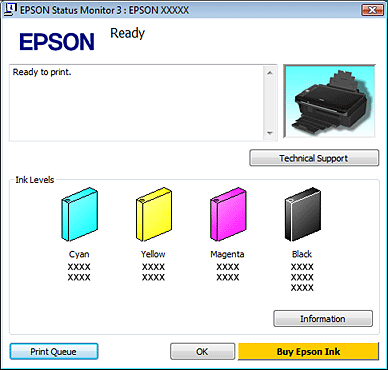
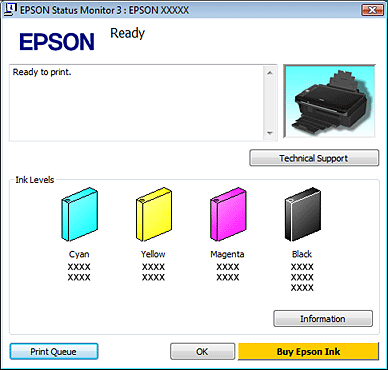
 ملاحظة:
ملاحظة:|
في حالة تعرض أي من خراطيش الحبر التي تم تركيبها في الطابعة للكسر أو إذا كانت غير متوافقة مع طراز الطابعة أو تم تركيبها بشكل غير صحيح، فلن تعرض EPSON Status Monitor 3 حسابًا دقيقًا لحالة خرطوشة الحبر. تأكد من استبدال أو إعادة تركيب أي من خراطيش الحبر الموضحة بواسطة EPSON Status Monitor 3.
|
يظهر مقياس التقدم تلقائيًا عند بدء مهمة طباعة. يمكنك فحص حالة خرطوشة الحبر من هذه الإطار. انقر فوق الزر Check Ink Levels (فحص مستويات الحبر) بشاشة مقياس التقدم لعرض حالة خرطوشة الحبر كما هو موضح أدناه.
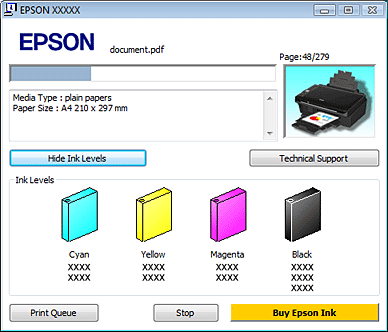
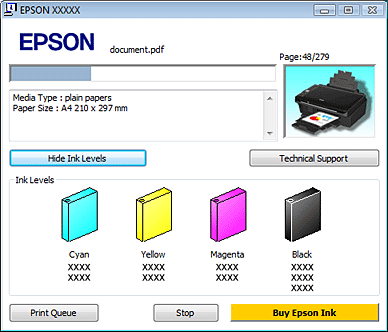
لنظام Mac OS X
 ملاحظة:
ملاحظة:|
عند انخفاض مستوى الحبر بإحدى خراطيش الحبر، قم بإعداد خرطوشة حبر جديدة.
|
يمكنك فحص حالة خرطوشة الحبر باستخدام EPSON Status Monitor. اتبع الخطوات التالية.
 |
قم بالوصول إلى مربع الحوار Epson Printer Utility 4.
|
 |
انقر فوق الزر EPSON Status Monitor. تظهر EPSON Status Monitor.
|
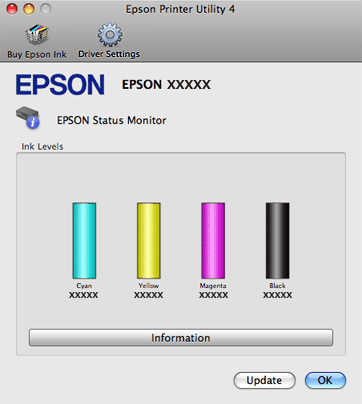
 ملاحظة:
ملاحظة:|
يختلف عدد خراطيش الحبر والترتيب الذي يتم سردها به وفقًا للطابعة.
يعرض الرسم حالة خرطوشة الحبر عند فتح EPSON Status Monitor لأول مرة. لتحديث حالة خرطوشة الحبر، انقر فوق Update.
لا تضمن Epson جودة أو موثوقية الحبر غير الأصلي. في حالة تركيب خراطيش حبر غير أصلية، فربما لا يتم عرض حالة خرطوشة الحبر.
في حالة تعرض أي من خراطيش الحبر التي تم تركيبها في الطابعة للكسر أو إذا كانت غير متوافقة مع طراز الطابعة أو تم تركيبها بشكل غير صحيح، فلن تعرض EPSON Status Monitor الحالة الدقيقة لخرطوشة الحبر. تأكد من استبدال أو إعادة تركيب أي من خراطيش الحبر الموضحة بواسطة EPSON Status Monitor.
|
